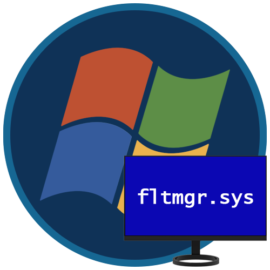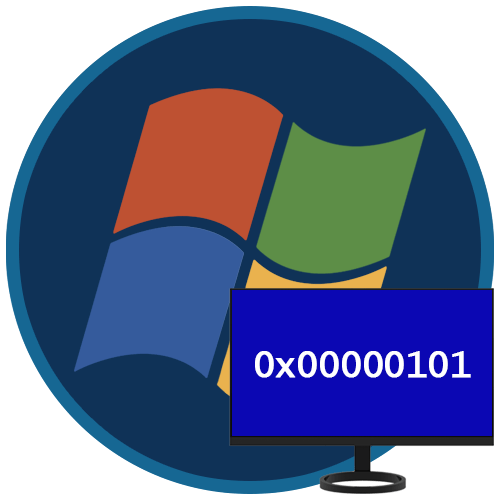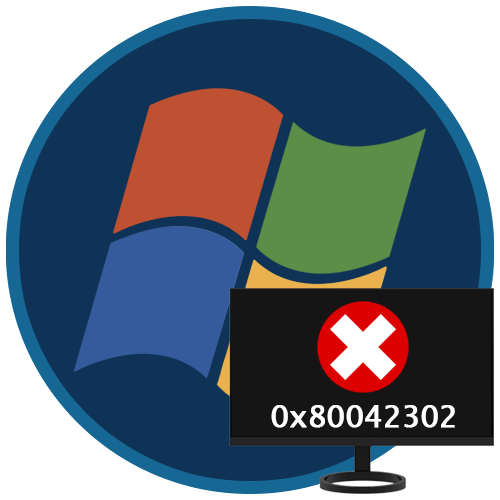Зміст

У деяких випадках користувачі сьомої версії ОС від Microsoft стикаються з наступною проблемою: частина тексту (файли, елементи управління системою або програмами, сторінки в браузері) відображаються нечитабельним символами, т.зв. «кракозябрами». Вирішити цю проблему можна досить просто.
Прибираємо кракозябри в Windows 7
Основна причина розглянутої неполадки – не розпізнається встановлена системою кодування або обрана неправильна таблиця перекодування. Усунути цю проблему можна декількома методами.
Спосіб 1: Зміна системної локалі
У більшості випадків усунути труднощі з розпізнаванням кодування можна зміною системної локалі – з російської на англійську, потім знову на російську. Робиться це наступним чином:
- Відкрийте «Пуск» (в англійській версії «Start» ) і виберіть пункт " Панель управління» ( «Control Panel» ).
- Переключіть відображення елементів панелі в режим " Великі значки» ( «Big Icons» ) і виберіть пункт " мова та регіональні стандарти» ( «Regional and Language options» ).
- Перейдіть до розділу " мови та клавіатури» ( «Keyboards and Languages» ), після чого скористайтеся меню, що випадає " Виберіть мову інтерфейсу» ( «Change System Locale» ), в якому виберіть варіант «English» .
- Перезавантажте комп'ютер, після чого повторіть кроки 1-3, але цього разу виберіть мову інтерфейсу «Російський» .
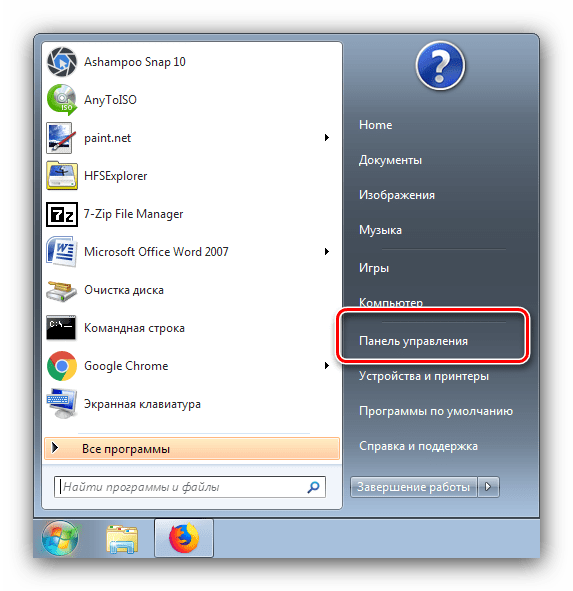
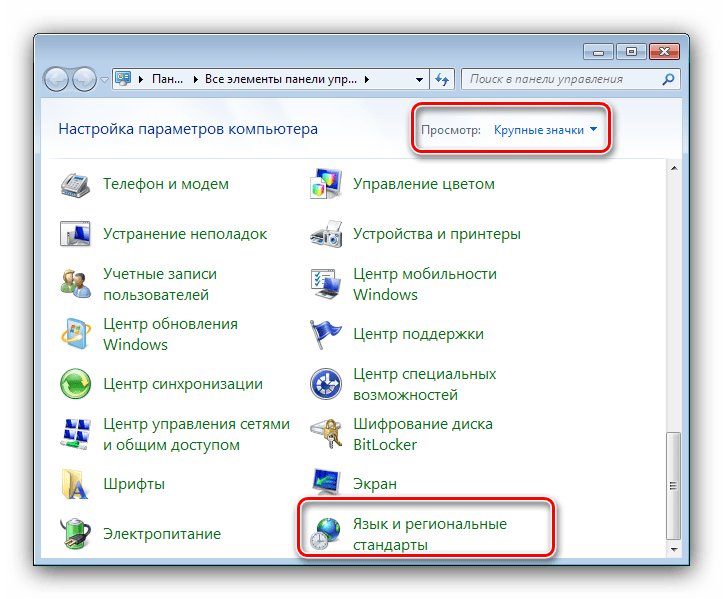
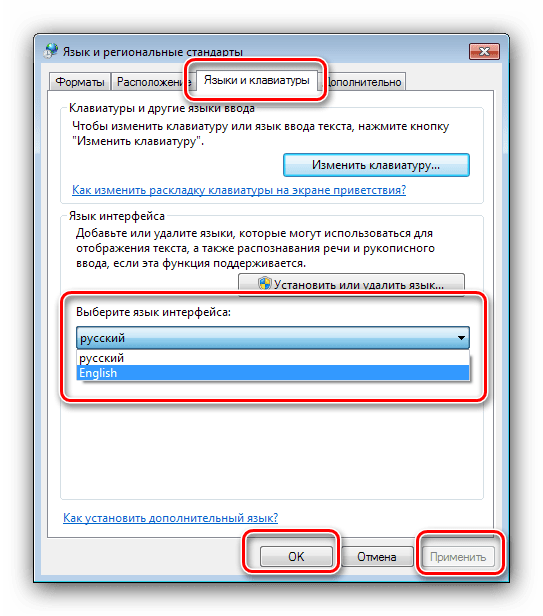
Після рестарту машини проблема з кракозябрами повинна бути усунена. Якщо ні, читайте далі.
Спосіб 2: Зміна кодування через системний реєстр
Другий метод виправлення помилок з читанням кодування полягає в ручному виборі необхідних таблиць через системний реєстр.
Перший варіант
- Відкрийте засіб " виконати»
комбінацією клавіш
Win+R
, пропишіть команду
regeditі натисніть Enter на клавіатурі. - Перейдіть за адресою
HKEY_LOCAL_MACHINE\SYSTEM\CurrentControlSet\Control\Nls\CodePage - Далі має бути досить витратна за часом процедура-кожен з ключів, який знаходиться в цьому каталозі, слід замінити на
CP_1251: відкрийте довільний ключ подвійним клацанням лівої кнопки миші по ньому, введіть нове значення ключа і натискайте «ОК» . - Повторюйте Крок 3, поки не заміните все. Потім закривайте " Редактор реєстру» і проведіть ребут машини.
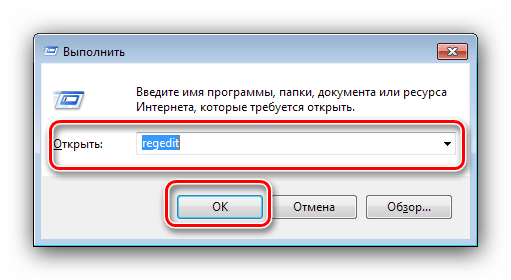
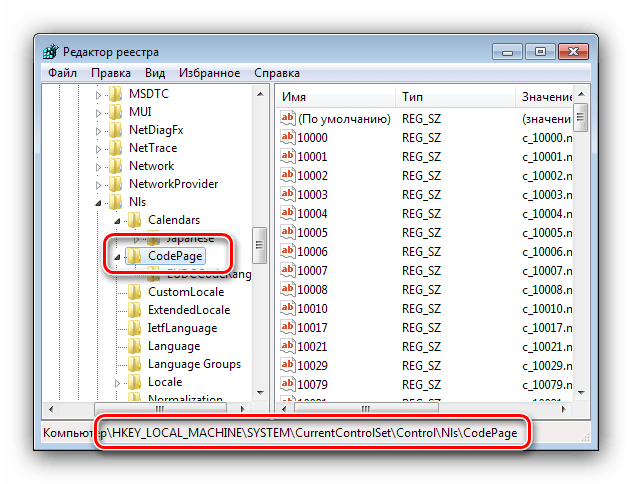
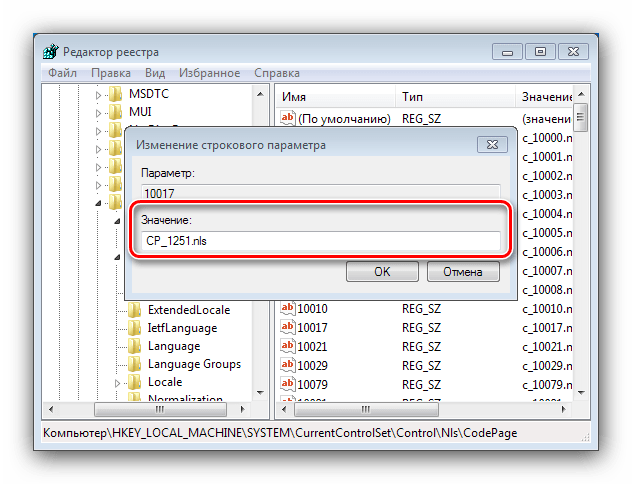
Альтернативний варіант
Перша представлена послідовність заміни кодування неефективна за часом, але існує спосіб її прискорити – створити файл REG із заздалегідь прописаними командами.
- Відкрийте "Блокнот" з адміністраторськими повноваженнями: відкрийте «Пуск» , почніть вводити назву програми в рядку пошуку, потім клацніть правою кнопкою миші по результату і виберіть відповідний пункт в контекстному меню
- Вставте у вікно наступний текст:
[HKEY_LOCAL_MACHINE\SYSTEM\CurrentControlSet\Control\Nls\CodePage]
"1250"="c_1250.nls"
"1251"="c_1251.nls"
"1252"="c_1252.nls"
"1253"="c_1253.nls"
"1254"="c_1254.nls"
"1255"="c_1255.nls"[HKEY_LOCAL_MACHINE\SOFTWARE\Microsoft\Windows NT\CurrentVersion\FontMapper]
"ARIAL"=dword:00000000[HKEY_LOCAL_MACHINE\SOFTWARE\Microsoft\Windows NT\CurrentVersion\FontSubstitutes]
"Arial,0"="Arial,204"
"Comic Sans MS,0"="Comic Sans MS,204"
"Courier,0"="Courier New,204"
"Courier,204"="Courier New,204"
"MS Sans Serif,0"="MS Sans Serif,204"
"Tahoma,0"="Tahoma,204"
"Times New Roman,0"="Times New Roman,204"
"Verdana,0"="Verdana,204"
HKEY_LOCAL_MACHINE\SYSTEM\CurrentControlSet\Control\Nls\CodePage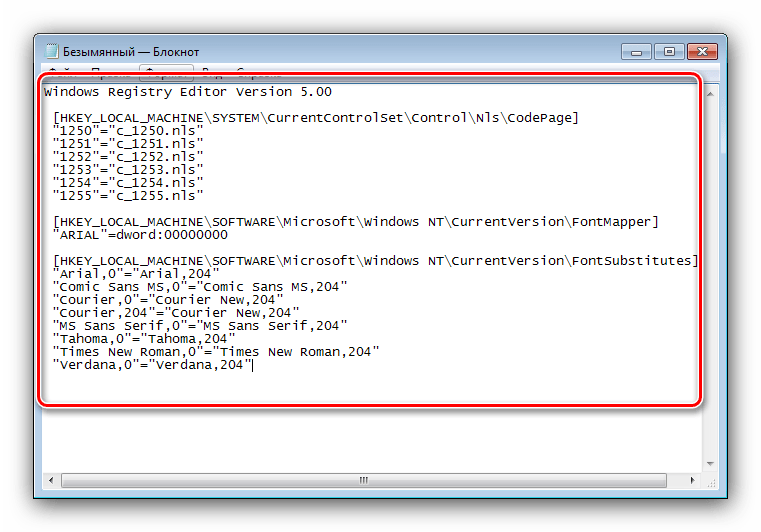
Увага ! Обов'язково після останнього рядка введіть порожній рядок!
- Далі використовуйте пункти»Файл"
-
" Зберегти як»
.
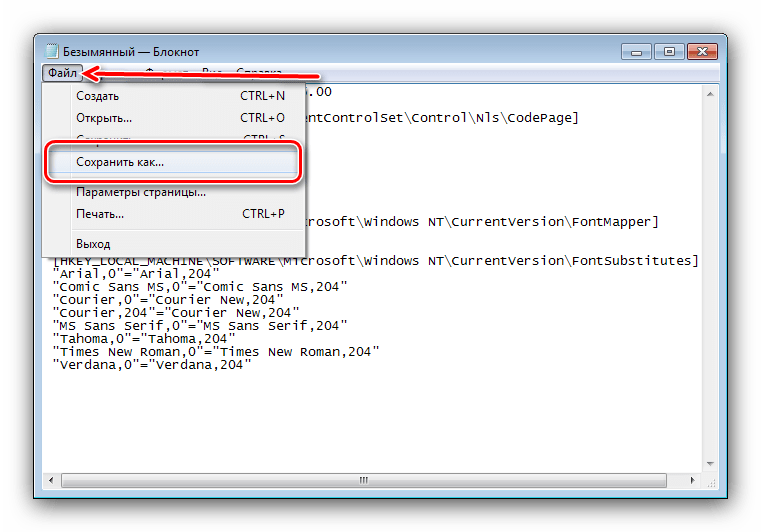
Відкриється вікно збереження - насамперед виберіть »Все" В меню " Тип файлу» , далі введіть назву створюваного документа в такому форматі:*довільне ім'я*.regВ кінці процедури натисніть " Зберегти» .
- Закрити «Блокнот»
і переходите до директорії, в яку зберегли файл. Зверніть увагу, що тепер його іконка має вигляд файлу реєстру. На цьому етапі рекомендуємо зробити резервну копію даних &8212; відкрийте
&171;редактор реєстру&187;
і скористайтеся пунктами
&171;Файл&187;
&8212;
&171; експорт & 187;
.
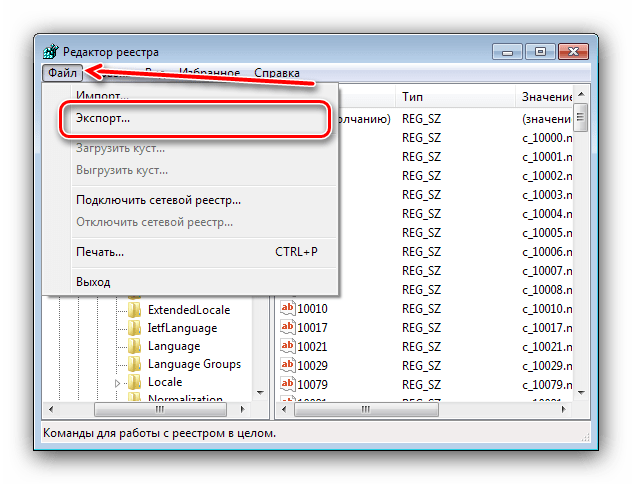
Після цього можна запустити створений REG-файл подвійним клацанням ЛФМ.
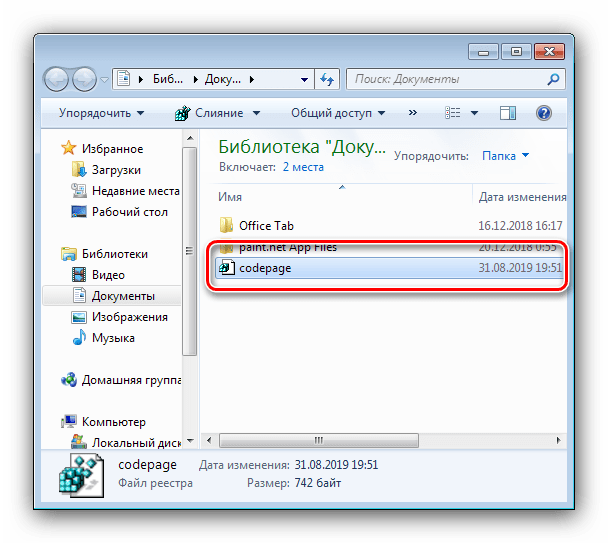
Підтвердьте, що бажаєте внести зміни.
- Перезапустіть комп'ютер.
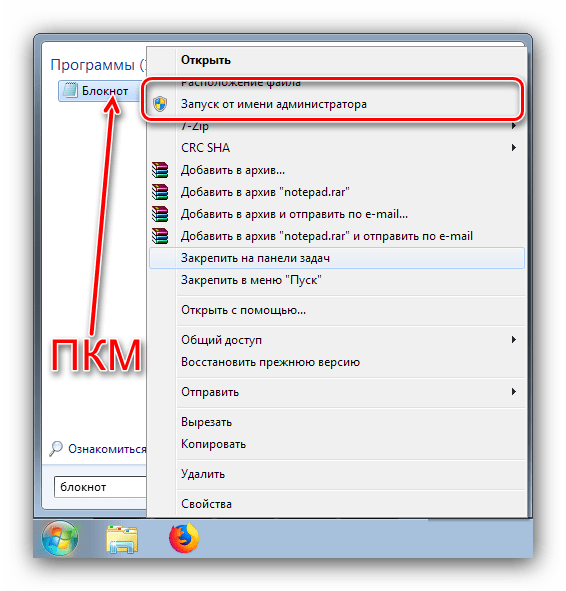
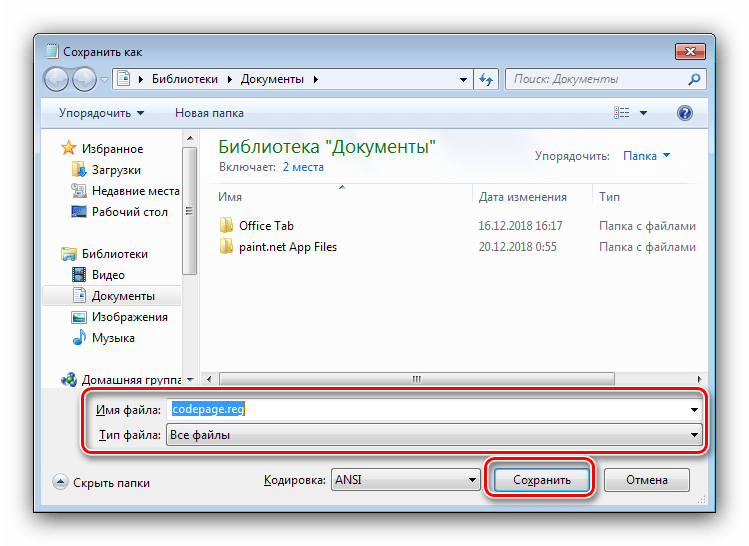
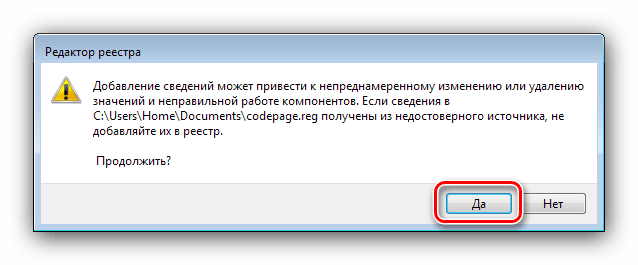
У більшості випадків вищевказаних дій досить для усунення всіх проблем з кракозябрами, але варто мати на увазі, що вони можуть привести до інших неполадок, тому застосовувати його рекомендуємо виключно в крайньому випадку.
Спосіб 3: перевстановлення операційної системи
Описані вище способи можуть не мати бажаного ефекту – проблема продовжує спостерігатися, незважаючи на дії користувача. В такому випадку некоректну асоціацію таблиць кодувань вручну змінити неможливо, і єдиним способом її усунути буде перевстановлення ОС.
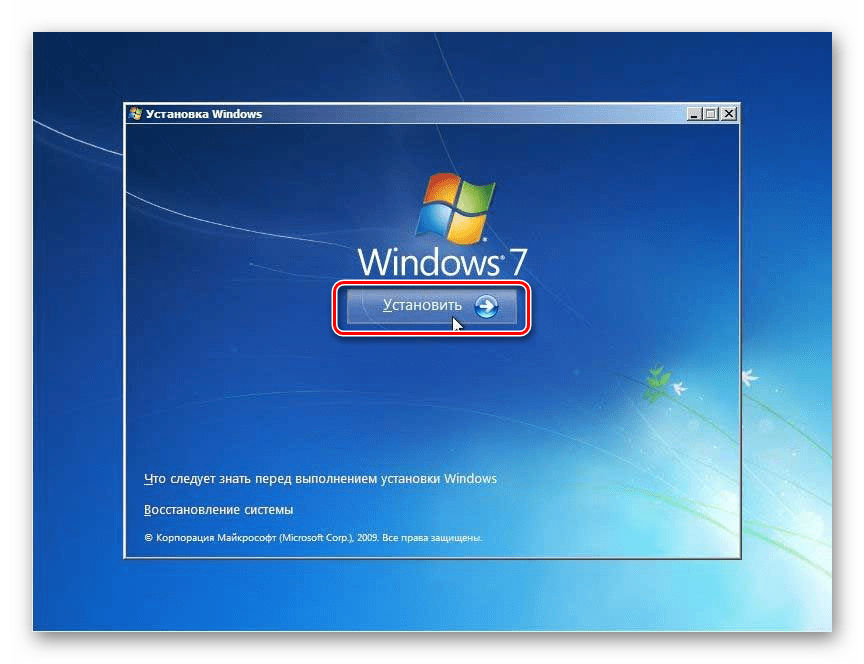
Урок: встановлення Windows 7 поверх Windows 7
Висновок
Ми розглянули методи усунення проблеми з відображенням кракозябр замість нормального тексту в Windows 7. Наостанок хочемо відзначити, що такий збій найчастіше спостерігається в піратських «ріпаках», тому ще раз нагадуємо – використовуйте тільки ліцензійне ПЗ або його вільні аналоги.